SoftBankのiPhone4S(iOS6)でdocomoSIMを使用したMVNOのBIGLOBE 3Gでデータ通信をするために購入しました。
※正規のツールではありませんので、実施に際しては自己責任でお願いします。
BIGLOBE 3G
http://join.biglobe.ne.jp/mobile/3g/
パッケージ内容/商品構成
パッケージは、パックされた簡単な包装になっています。iPhoneと同じくらいのサイズです。
中国製です。
商品構成は、GPPカード(上)、SIM解除アダプター(左下)、専用SIMカードトレイ(右下)になります。
初期設定
- iPhoneの電源をOFF
- 専用SIMカードトレイにSIM解除アダプターをセットする。

~ - GPPカードをセットして、iPhoneに挿入します。

~ - iPhoneの電源をONにして、ホーム画面を表示していれば、自動的に設定画面が立ち上がります。

~ - SoftBankのiPhoneなので「JP SoftBank」を選択します。
- 画面が切り替わったら「了解」ボタンを押します。

~ - iPhoneの電源をOFFにして設定完了です。
- docomoのSIM(BIGLOBE 3G SIM)を挿入

~ - iPhoneの電源をONにして、キャリアが[NTT DOCOMO」に設定されれば完了です。

~
BIGLOBE 3GのAPNの設定
iPhoneから直接APNを設定する項目がないため、iPhone 構成ユーティリティを使用してAPNををセットします。
iPhone 構成ユーティリティ 3.5 - Windows システム用
http://support.apple.com/kb/DL1466?viewlocale=ja_JP
- 「ファイル」-「新規構成プロファイル」
- 「一般」項目を設定

~ - 「APN」項目を設定

~ - 設定が完了したらデバイスを選択して、構成プロファイルからインストールを実施します。

~ - iPhoneにインストールが表示されるので、インストールを実施する。

~ - インストール終了で設定完了です。

まとめ
簡単設定で脱獄もせずに、docomo MVNOのBIGLOBE 3Gでデータ通信ができました。
ただし、この方法ではテザリングはできません。現状テザリング機能を有効にするには、脱獄するしかなさそうです。
おまけ - iPhone 構成ユーティリティ 3.5をWindows7 64bit環境で使用する。
iPhone 構成ユーティリティ 3.5は、インストールしただけではWindows7 64bit環境で動作しません。
下記手順で設定を行えば動作します。
- 「C:\Program Files (x86)\iPhone 構成ユーティリティ\iPCU.exe」のプロパティを開いて「互換性モード」を「Windows XP (Service Pack 3)」に設定する。
- 「C:\Program Files (x86)\Common Files\Apple\Apple Application Support\sqlite3.dll」を「C:\Program Files (x86)\iPhone 構成ユーティリティ」の下にコピーする。
- iPhone 構成ユーティリティ 3.5セットアップファイル「iPhoneConfigUtilitySetup.exe」の中の「AppleMobileDeviceSupport.msi」の中の「「AppleMobileDeviceSupport.cab」の中の「MobileDevice.dll」を「C:\Program Files (x86)\iPhone 構成ユーティリティ」の下にコピーする。
-
購入金額
1,800円
-
購入日
2012年09月24日
-
購入場所
Yahoo!オークション

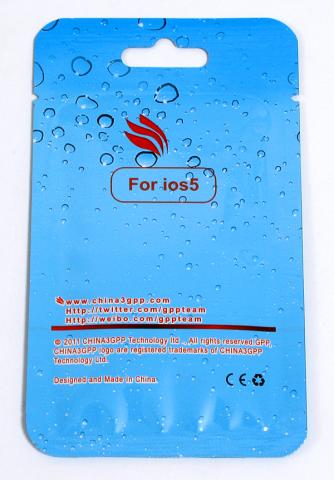




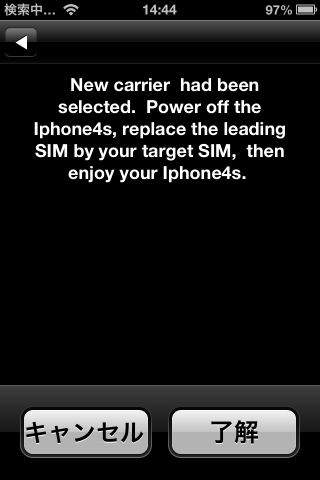

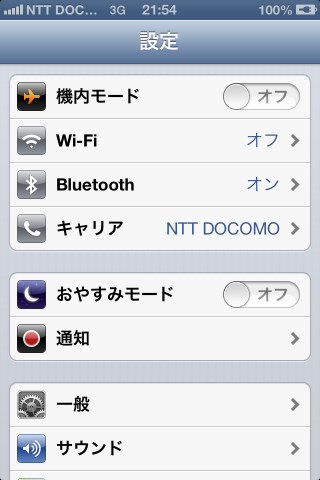
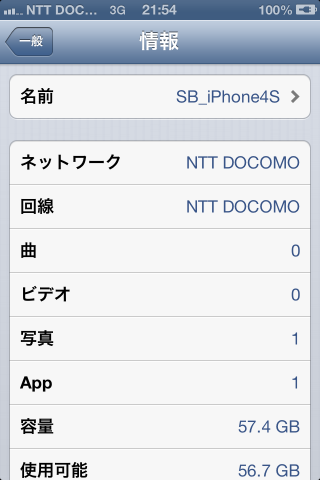
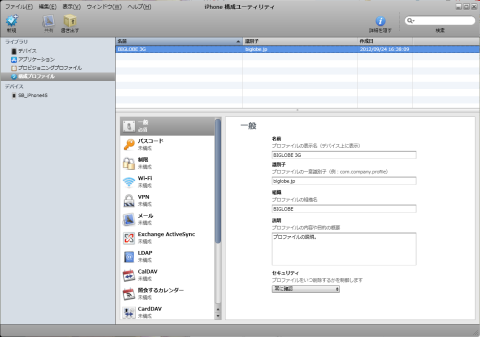
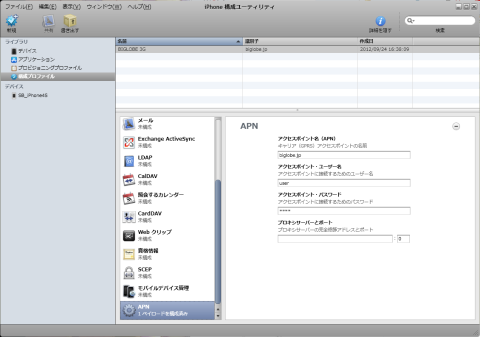
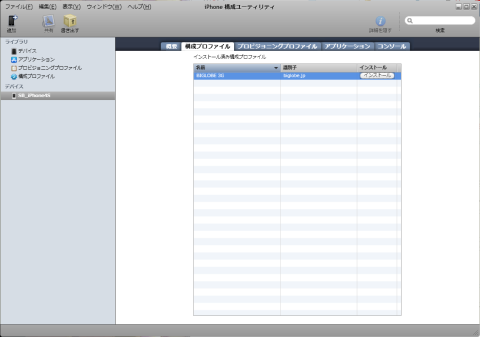
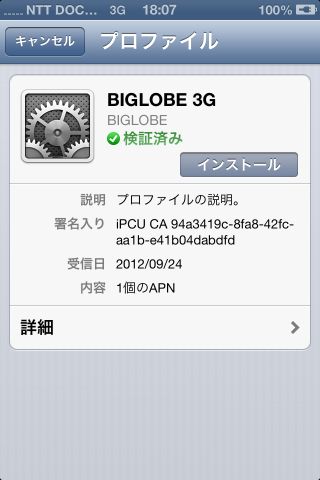
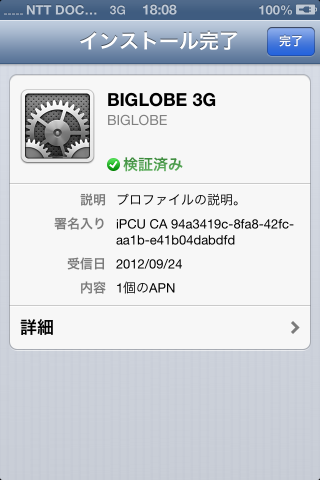

ZIGSOWにログインするとコメントやこのアイテムを持っているユーザー全員に質問できます。